As¨ª se recupera en Firefox y Google Chrome las pesta?as que acabas de cerrar
?Has cerrado una ventana con muchas pesta?as importantes? as¨ª puedes evitar que te pase esto.
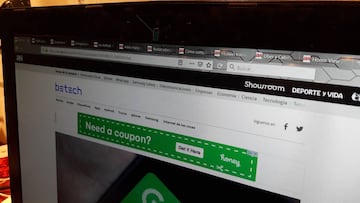
Navegar con varias pesta?as es algo de lo m¨¢s normal. Pero a veces tienes tanta informaci¨®n que te colapsa y eliminas el navegador por completo. Puede ser la opci¨®n m¨¢s eficaz, pero la m¨¢s insensata si ten¨ªas alg¨²n archivo carg¨¢ndose en un correo o no has guardado el documento que estabas redactando el linea. Para que no te pase esto te ense?amos a recuperar las pesta?as que acabas de cerrar en Firefox y Google Chrome.
Trucos para no perder pesta?as del navegador
A veces encuentras la informaci¨®n que buscabas, pero abres una nueva p¨¢gina para enterarte de otra noticia, mientras que en otra te acuerdas de hacer un pedido en Amazon que lo dejas pendiente de revisar precio, una adicional con una playlist nueva de Spotify y un documento de Google Docs que has compartido con un amigo. Pero de repente has acabado una de las actividades anteriores y pulsas la X de la ventana.
Por suerte esta pesadilla, que a veces se convierte en una realidad ser¨¢ historia con estos trucos para evitar perder las pesta?as al cerrar el navegador. Para empezar, debes saber que estos trucos se pueden utilizar tanto en Mozilla Firefox como en Google Chrome, as¨ª que si usas uno de los dos est¨¢s de suerte.
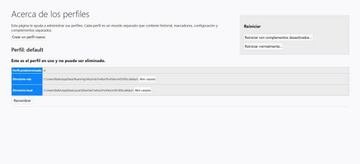
Empezando por el navegador del zorro, existen dos comandos que te ser¨¢n muy ¨²tiles. El primero consiste en escribir en la barra de direcciones el about:restartrequired. De este modo crear¨¢s un ¡®error¡¯ en la aplicaci¨®n que consiste en provocar la pantalla de reinicio de conexi¨®n. Como no ha sido el caso, el navegador actuar¨¢ como si lo fuera recuperando toda la informaci¨®n de la sesi¨®n cerrada anteriormente.
Otra opci¨®n es usar el comando about:profiles. Este acceso te lleva a la gesti¨®n de los perfiles del navegador. Aqu¨ª tendr¨¢s que pulsar en el apartado de ¡®reiniciar normalmente¡¯. Al hacerlo el navegador se restaurar¨¢ con la ¨²ltima sesi¨®n, dej¨¢ndote con las mismas pesta?as que ten¨ªas entonces.
Para recuperar las pesta?as en Google Chrome tambi¨¦n tienes que utilizar un comando de reseteo. Se trata del chrome://restart, el cual reactivar¨¢ la sesi¨®n anterior con las direcciones que ten¨¦is abiertas. Como puedes ver es tan sencillo que en un toque tienes a tu disposici¨®n todo o casi todo lo que cre¨ªas haber perdido. Solo te falta echar un vistazo para saber si tienes todo como lo dejaste.


